目录
二、输出重定向 (覆盖,追加) EOF段落标记,让回车失去意义
一、重定向
标准输入、标准正确输出、标准错误输出
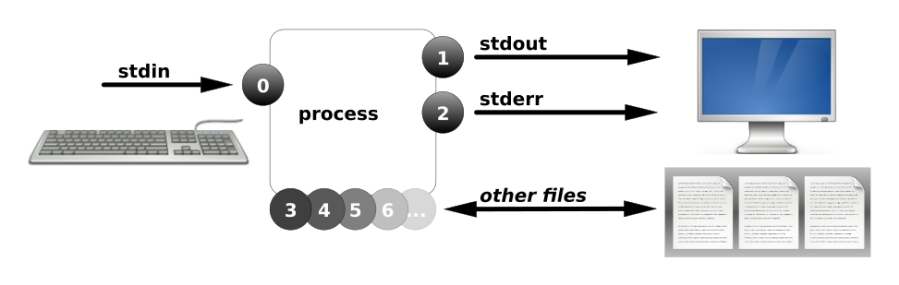
进程在运行的过程中根据需要会打开多个文件,每打开一个文件会有一个数字标识。这个标识叫文件描述符。
进程使用文件描述符来管理打开的文件(FD----file descriptors)
文件描述符:每打开一个程序都会有文件描述。
0,标准输入(键盘)
1,标准输出
2,标准错误,
3+,进程在执行过程中打开的其他文件。
&:表示正确错误混合输出
二、输出重定向 (覆盖,追加) EOF段落标记,让回车失去意义
> ----覆盖
>> ----追加
正确输出: 1> 1>> 等价于 > >>
错误输出: 2> 2>>
2.1. 案例1:输出重定向(覆盖)
[root@qfedu.com ~]# date 1> date.txt #正确输出--覆盖#
注意:如果 > 前面什么都不加默认为1,标准正确输出。
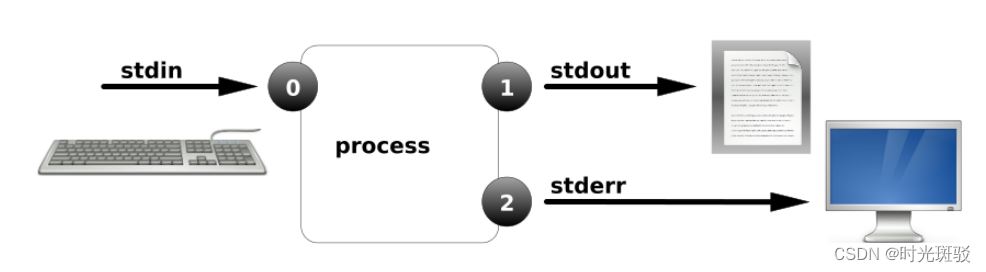
2.2.案例2:输出重定向(追加)
[root@qfedu.com ~]# date >> date.txt #正确输出--追加

2.3. 案例3:错误输出重定向
[root@qfedu.com ~]# ls /home/ /aaaaaaaaa >list.txt
ls: cannot access /aaaaaaaaa: No such file or directory
[root@qfedu.com ~]# ls /home/ /aaaaaaaaa >list.txt 2>error.txt #重定向到不同的位置
[root@qfedu.com ~]# cat error.txt
ls: cannot access /aaaaaaaaa: No such file or directory
2.4.正确和错误都输入到相同位置
[root@qfedu.com ~]# ls /home/ /aaaaaaaaa &>list.txt #混合输出到相同文件2.5.重定向到空设备/dev/null
[root@qfedu.com ~]# ls /home/ /aaaaaaaaa >list.txt 2>/dev/null #空设备,将错误的输出丢掉
[root@qfedu.com ~]# ls /home/ /aaaaaaaaa &>/dev/null #空设备,将正确与错误的输出丢掉
echo会将输入的内容送往标准输出(打印)
echo 内容 >> 文件名或脚本里面2.6.脚本中使用重定向
[root@qfedu.com ~]# vim ping1.sh
#!/bin/bash
ping -c1 10.18.40.100 &>/dev/null
if [ $? -eq 0 ];then
echo "10.18.40.100 is up." >>up.txt
else
echo "10.18.40.100 is down!" >>down.txt
fi
[root@qfedu.com ~]# ./ping1.sh三、输入重定向 <
标准输入: < 等价于 0<
默认情况下,cat 命令会接受标准输入设备(键盘)的输入,并显示到控制台,但如果用文件代替键盘作为输入设备,那么该命令会以指定的文件作为输入设备,并将文件中的内容读取并显示到控制台。
[root@qfedu.com ~]# cat /etc/passwd
root:x:0:0:root:/root:/bin/bash
bin:x:1:1:bin:/bin:/sbin/nologin
...
[root@qfedu.com ~]# cat < /etc/passwd #输入重定向
root:x:0:0:root:/root:/bin/bash
bin:x:1:1:bin:/bin:/sbin/nologin
...
虽然执行结果相同,但第一行代表是以键盘作为输入设备,而第二行代码是以 /etc/passwd 文件作为输入设备
注意:将/etc/passwd作为cat的输入,读出/etc/passwd的内容
通过输入重定向创建文件
(cat > file << EOF )是用来创建文件或者在脚本中使用,并向文件中输入信息输入的任何东西会被写入文件中,EOF命令结束。
语法:cat >> file5 <<EOF #可以写到脚本或者文件里面。
EOF:开始和结束的标记。成对使用 结尾的另一个必须定格写。
实战案例一:
[root@qfedu.com ~]# cat >file4 <<EOF
> 111
> 222
> 333
> 444
> EOF
[root@qfedu.com ~]# cat file4
111
222
333
444实战案例二
[root@qfedu.com ~]# vim create_file.sh
#!/bin/bash
cat >file200.txt <<EOF
111
222
333
yyy
ccc
EOF
[root@qfedu.com ~]# chmod +x create_file.sh
[root@qfedu.com ~]# ./create_file.sh
[root@qfedu.com ~]# cat file200.txt
111
222
333
yyy
ccc四、管道 |
用法:command1 | command2 |command3 |...
管道缺点:半途加工过的半成品看不见。 tee查看管道其中一段内容。
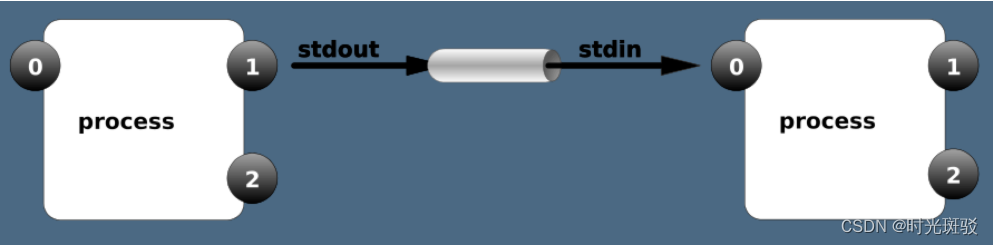
实战案例一
[root@qfedu.com ~]# rpm -qa |grep 'httpd' #查询所有安装的软件包,过滤包含httpd的包
httpd-tools-2.4.6-90.el7.centos.x86_64
httpd-2.4.6-90.el7.centos.x86_64
[root@qfedu.com ~]# ps aux | grep 'sshd'实战案例二
将 /etc/passwd 中的用户按UID大小排序
[root@qfedu.com ~]# sort -t":" -k3 -n /etc/passwd #以: 分隔,将第三列按字数升序
[root@qfedu.com ~]# sort -t":" -k3 -n /etc/passwd -r #以: 分隔,将第三列按字数降序
[root@qfedu.com ~]# sort -t":" -k3 -n /etc/passwd |head
#以: 分隔,将第三列按字数升序看前十行
[root@qfedu.com ~]# sort -t":" -k3 -n /etc/passwd |tail
#以: 分隔,将第三列按字数升序看后十行
参数详解:
sort
sort 排序,默认升序
-t 指定分隔符 默认以空格为分隔符。
-k 指定列 不加k默认第一列排序。
-n 按数值
-r 降序
head 默认输出前十行
tail 默认输出后十行
实战案例三
[root@qfedu.com ~]# netstat -lntp | awk 'NR==3 {print $4}' | awk -F':' '{print $2}'
22
NR== 行定址。
在计算机里,一个“=”叫赋值,两个==叫等号。

同时创建,先执行前方命令,后方命令被执行。以;分割。
五、参数传递:xargs
对:ls cp rm mv 管道不能执行。所以通过xargs。
语法:
cat a.txt | xargs -i cp {} /目录
{}:前面传过来的内容
-i :为了让大括号生效
不加-i 直接放最后。
目录时 -r
解释:前面传过来的东西交给大括号
cat file.txt |xargs ls -l
前面是目录或者目录的路径。 ls - l 后面可以不加大括号,直接执行。
实战案例一
[root@qfedu.com ~]# touch /home/file{1..5}
[root@qfedu.com ~]# vim files.txt
/home/file1
/home/file2
/home/file3
/home/file4
/home/file5
[root@qfedu.com ~]# cat files.txt |ls -l #不加xargs传参,看输出结果 不成功
[root@qfedu.com ~]# cat files.txt |rm -rf #不加xargs传参,看输出结果 不成功
[root@qfedu.com ~]# cat files.txt |xargs ls -l
-rw-r--rwx. 1 root root 12 Nov 7 21:57 /home/file1
-rw-r--r--. 1 root root 0 Nov 7 21:57 /home/file2
-rw-r--r--. 1 root root 0 Nov 7 21:57 /home/file3
-rw-r--r--. 1 root root 0 Nov 7 21:57 /home/file4
-rw-r--r--. 1 root root 0 Nov 7 21:57 /home/file5
[root@qfedu.com ~]# cat files.txt |xargs rm -rvf
removed ‘/home/file1’
removed ‘/home/file2’
removed ‘/home/file3’
removed ‘/home/file4’
removed ‘/home/file5’
实战案例二
[root@qfedu.com ~]# touch /home/file{1..5}
[root@qfedu.com ~]# # cat files.txt | xargs -i cp -rvf {} /tmp/
‘/home/file1’ -> ‘/tmp/file1’
‘/home/file2’ -> ‘/tmp/file2’
‘/home/file3’ -> ‘/tmp/file3’
‘/home/file4’ -> ‘/tmp/file4’
+‘/home/file5’ -> ‘/tmp/file5’
常用小命令
[root@qfedu.com ~]# du -h /etc/ #查看目录及目录中的文件大小
[root@qfedu.com ~]# du -sh /etc/ #查看目录的总大小
[root@qfedu.com ~]# ls /etc/ | wc -l #查看目录中有多少个文件





















 521
521











 被折叠的 条评论
为什么被折叠?
被折叠的 条评论
为什么被折叠?








